这里主要介绍Sourcetree如何导入已经生成好的ssh私钥,如何生成ssh私钥自行百度。
如果Sourcetree没有配置ssh密钥,克隆时会提示如下错误:
仓库类型:这是一个无效的源路径/URL;并且显示如图中的弹窗提示
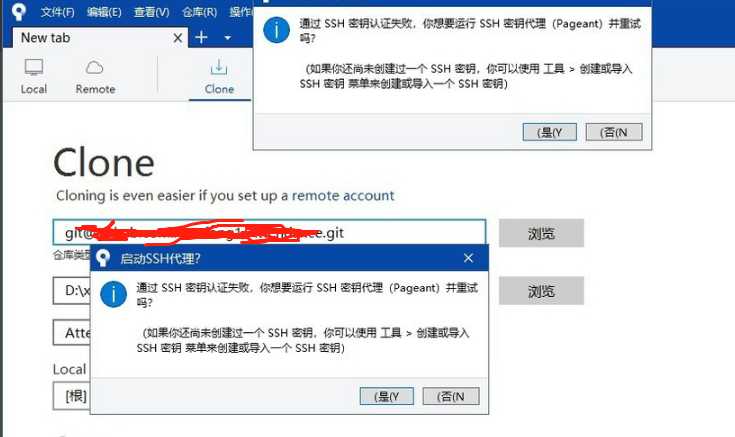
Sourcetree如何配置ssh密钥,按下面步骤操作即可。
步骤一:
点击菜单栏工具,然后选择创建或导入ssh密钥
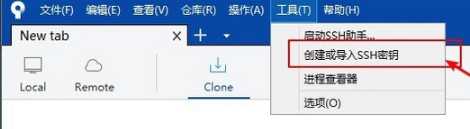
步骤二:
点击load,切换文件类型为所有文件,并把目录切换到C盘/用户/Administrator/.SSH目录,选中id_rsa文件
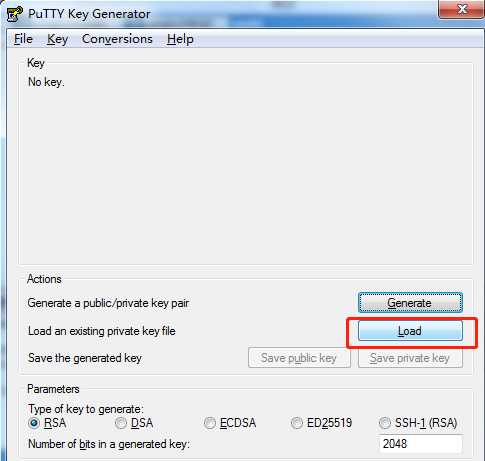
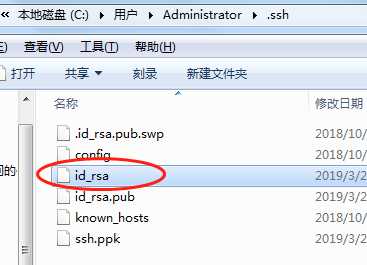
步骤三:
打开之后,不要关闭窗口,点击save private key,弹出的窗口点击是即可,随便输入个名字进行保存即可(如ssh.ppk),后面步骤需要使用这个文件
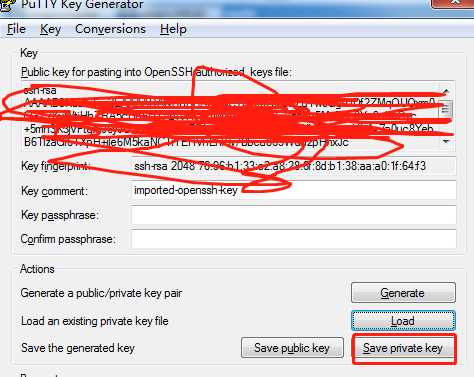
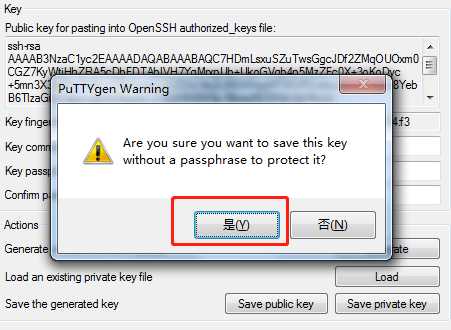
步骤四:
点击工具,启动ssh助手。启动后,没有界面,但是生成如下面图片的图标

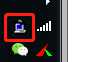
步骤五:
双击步骤四启动的小图标,进入下面的界面后点击Add key按钮添加步骤三生成的ssh.ppk即可:
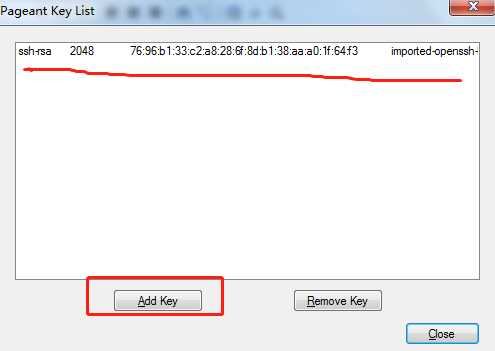
步骤六:
上面步骤都完成后,测试克隆提示仓库类型:这是一个git仓库即配置成功了
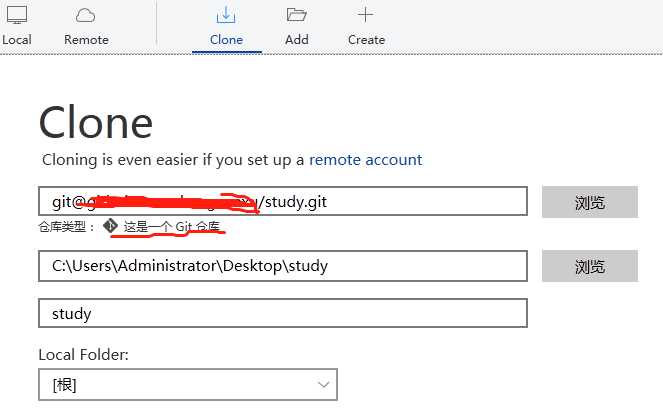
Sourcetree配置ssh密钥 - git图形化工具(二)
原文:https://www.cnblogs.com/changxue/p/10590963.html